Untertitel zu MP4 hinzufügen
Mit unserem Tool können Sie ganz einfach Untertitel zu MP4-Videos hinzufügen, ohne eine Software herunterladen zu müssen.
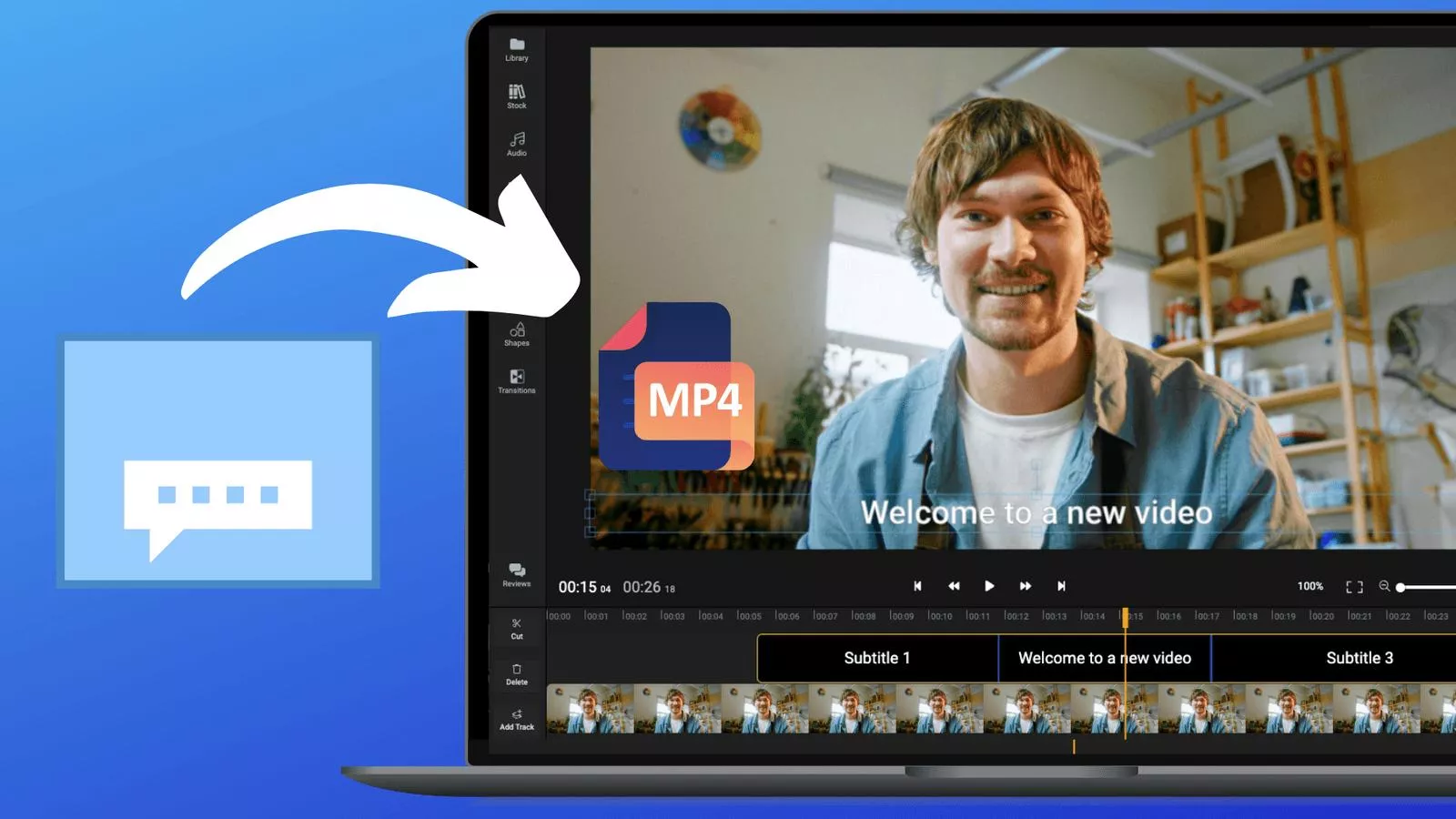

Untertitel zu MP4 hinzufügen
Es ist ein Muss, Videos zu erstellen, die in jeder Situation leicht anzuschauen sind. Die Realität ist, dass nicht jeder Ihre Videos mit Ton ansehen kann. Das Hinzufügen von Untertiteln hilft Ihrem Publikum, auf „Wiedergabe“ zu drücken, wo auch immer es sich befindet, und ermöglicht es auch Menschen mit Hörbehinderungen, Ihre Videos zu sehen. Mit Flixier können Sie MP4-Videos auf einer benutzerfreundlichen Oberfläche Untertitel hinzufügen. Das Beste daran ist, dass Sie nicht einmal eine Software herunterladen oder installieren müssen. Alles wird im Browser erledigt und von unseren superstarken Cloud-Systemen verarbeitet.
SRT ganz einfach zu MP4 hinzufügen
Mit unserem Online-Video-Editor können Sie SRT-Dateien mit nur wenigen Klicks zu MP4 hinzufügen. Unser Ziel war es, ein super einfach zu bedienendes Tool zu machen, das auch Anwender ohne Erfahrung in der Video-Bearbeitung nutzen können, ohne sich stundenlang mit einer komplizierten Benutzeroberfläche auseinandersetzen oder Anleitungen ansehen zu müssen.
Untertitel in MP4 einbetten
Wenn Sie Flixier verwenden, können Sie Untertitel in MP4 einbetten, die immer angezeigt werden, unabhängig von der Plattform, auf der Sie Ihr Video veröffentlichen. Sie können das Video sogar an Freunde und Familie weiterleiten, z. B. über WhatsApp oder einen USB-Stick, und die Untertitel bleiben für immer in der MP4-Videodatei eingebettet.
SRT zu MP4 online hinzufügen
Weil uns die Einfachheit am Herzen liegt, haben wir Flixier online verfügbar gemacht, direkt in Ihrem Browser. Das bedeutet, dass Sie SRT-Untertitel online auf jedem Computer zu MP4 hinzufügen können und nicht auf Herunterladen oder Installieren warten müssen, die Zeit und Computerressourcen in Anspruch nehmen.
Untertitel automatisch zu MP4 hinzufügen
Wenn Sie keine Untertiteldatei für Ihr MP4-Video haben, können Sie ganz einfach automatisch einen Untertitel aus dem Audio in Ihrem Video generieren. Dies ist ein super einfacher Prozess in Flixier. Klicken Sie einfach auf ein Video in der Timeline und dann auf die Schaltfläche „Untertitel generieren“ auf der rechten Seite des Bildschirms. Das Video wird verarbeitet und automatisch mit einem Untertitel versehen.
Wie kann ich Untertitel zu MP4 hinzufügen?
1
MP4 und SRT zu Flixier hinzufügen
Der erste Schritt besteht darin, Ihre SRT- und MP4-Dateien zur Flixier-Bibliothek hinzuzufügen. Sie können sie von Ihrem Computer importieren oder sie aus anderen Cloud-Diensten wie Google Drive, Dropbox oder OneDrive hinzufügen.
2
SRT zu MP4 hinzufügen
Jetzt können Sie die MP4-Datei auf die Timeline am unteren Rand des Bildschirms ziehen und die SRT ebenfalls auf der Timeline auf einer Spur über der Video-Datei ablegen. Vergewissern Sie sich, dass beide Dateien ausgerichtet sind, indem Sie sie auf der Timeline nach links und rechts ziehen. An dieser Stelle können Sie auch Änderungen an den Untertiteln vornehmen oder deren Aussehen anpassen, wenn Sie damit zufrieden sind und gehen Sie zum nächsten Schritt über.
3
Speichern Sie das Video
Jetzt müssen Sie nur noch oben rechts auf dem Bildschirm auf die Schaltfläche „Exportieren“ klicken. Ihr Video wird dank unserer Cloud-basierten Technologie mit Höchstgeschwindigkeit verarbeitet und automatisch heruntergeladen, sobald es fertig ist.
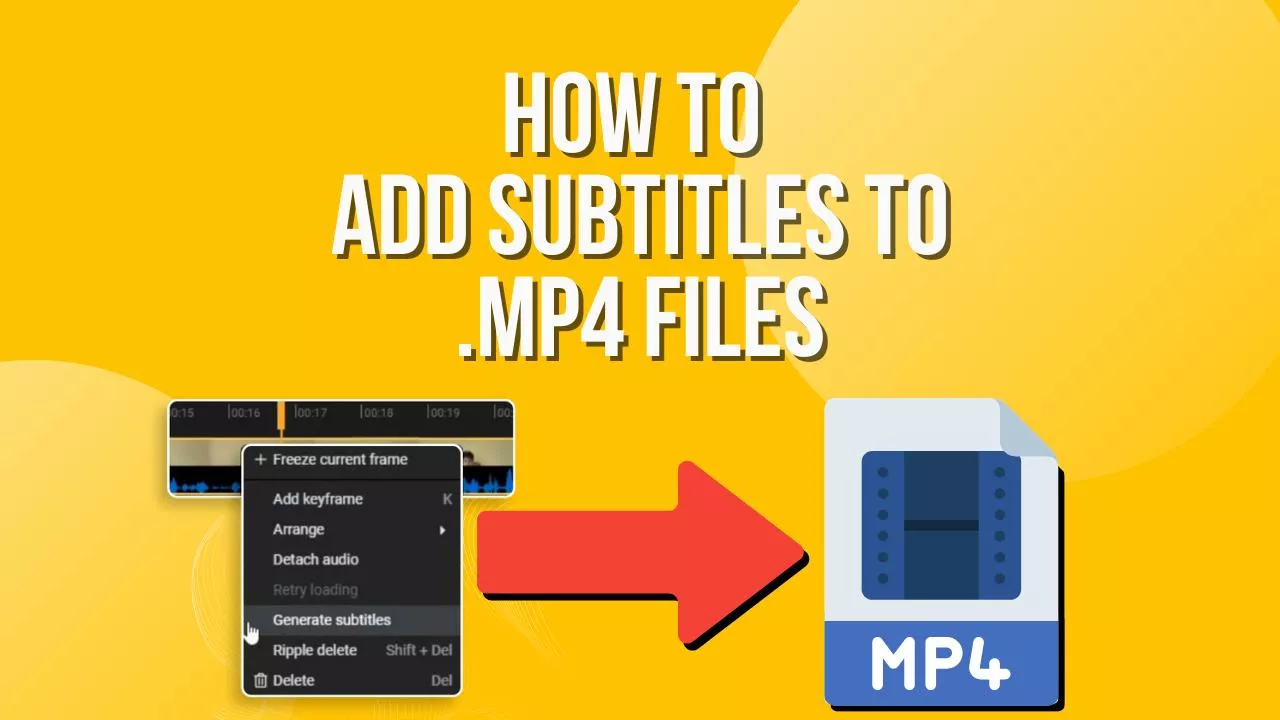
Warum sollten Sie Flixier zum Hinzufügen von Untertiteln zu MP4 verwenden?

Machen Sie Änderungen an Ihren Untertiteln
Flixier ist eine vollwertige Video-Bearbeitungs-Software, d.h. Sie können beliebige Änderungen an Ihren Untertiteln vornehmen. Nach dem Import oder der Erstellung eines Untertitels mit Flixier können Sie Änderungen an Text und Timing vornehmen. Sie können alle Fehler im Text beseitigen und die Zeitangaben anpassen.

Anpassen von Untertiteln
Mit unserem Editor können Sie auch eine Vielzahl von Anpassungsfunktionen nutzen, um Ihre Untertitel hervorzuheben und besser lesbar zu machen. Sie können Hintergründe hinzufügen und deren Farben ändern, die Farbe und Schriftart des Textes ändern und sogar eine Umrandungslinie hinzufügen, um Ihren Untertitel besser sichtbar zu machen.

Audio in Text umwandeln
Mit unserer Funktion zur automatischen Erzeugung von Untertiteln können Sie auch Audio in Text umwandeln. Das bedeutet, dass Sie Ihren Videos Untertitel hinzufügen können, auch wenn Sie noch keine SRT-Datei haben. Sie können die generierte Datei sogar als Text herunterladen, um sie in Dokumenten oder als YouTube-Beschreibung zu verwenden.

Jede beliebige Untertitel-Datei zu MP4 hinzufügen
Sie können in Flixier nicht nur SRT zu MP4 hinzufügen, sondern auch viele andere Untertitel-Dateitypen. Unterstützt wird alles von .VTL oder .SUB bis hin zu .STL und sogar .TXT. Versuchen Sie einfach, Ihre Datei zu importieren, und wir sind zu 90 % sicher, dass es funktioniert.
Brauchen Sie mehr als das Hinzufügen von Untertiteln zu MP4?

Edit easily
With Flixier you can trim videos or add text, music, motion graphics, images and so much more.

Publish in minutes
Flixier is powered by the cloud so you can edit and publish your videos at blazing speed on any device.

Collaborate in real-time
Easily collaborate on your projects with Flixier, we offer real-time feedback and sharing of projects.
You`re ingood hands
Über 4 Millionen Kreative nutzen Flixier jeden Tag, darunter Marken wie












Häufig
gestellte
Fragen
Kann ich eine SRT-Datei in einer beliebigen Sprache hinzufügen?
Natürlich können Sie Flixier verwenden, um Ihrem Video SRT-Untertitel in einer beliebigen Sprache hinzuzufügen. Ziehen Sie sie einfach auf die Timeline von Flixier und legen Sie sie über Ihrem Video ab - das war's.
Muss ich ein kostenpflichtiges Abonnement abschließen, um Untertitel zu mp4 hinzuzufügen?
Nein, Sie können Flixier kostenlos nutzen, um unser Hinzufügen von Untertiteln zu MP4 zu testen. Sie müssen nicht einmal ein Konto erstellen, sondern klicken einfach auf die Schaltflächen „Video auswählen“ oder „Loslegen“ und schon können Sie loslegen.
Kann ich Änderungen an meinen Untertiteln vornehmen?
Natürlich können Sie mit Flixier eine ganze Reihe von Änderungen an Ihren Untertiteln vornehmen. Ändern Sie die Textfarbe und die Schriftart, fügen Sie einen Hintergrund hinzu und ändern Sie auch dessen Farbe. Sie können sogar die Position und Größe der Untertitel ändern.

